Antes, comenzamos con el proceso de Instalación de Golang en nuestro Sistema. Debemos tener conocimiento de primera mano de ¿Qué es el lenguaje Go y qué hace realmente? Go es un lenguaje de programación de tipo estático y de código abierto desarrollado en 2007 por Robert Griesemer, Rob Pike y Ken Thompson en Google, pero lanzado en 2009. También se conoce como Golang y es compatible con el lenguaje de programación procedimental. Inicialmente se desarrolló para mejorar la productividad de programación de las grandes bases de código, multinúcleo y máquinas en red.
Los programas de Golang se pueden escribir en cualquier editor de texto sin formato como TextEdit , Sublime Text, o algo por el estilo. También se puede usar un IDE en línea para escribir códigos Golang o incluso puede instalar uno en su sistema para que sea más factible escribir estos códigos. El uso de un IDE facilita la escritura de códigos Golang porque los IDE brindan muchas funciones, como un editor de código intuitivo, un depurador, un compilador, etc. En este artículo, hemos cubierto los siguientes temas:
- Pasos para instalar Golang en MacOS
- Configurar el espacio de trabajo de Go
- Ejecutando el programa First Golang
Pasos para instalar Golang en MacOS
Paso 1: Comprobar si Go está instalado o no. Antes de comenzar con la instalación de Go, es bueno verificar si ya está instalado en su sistema. Para verificar si su dispositivo está preinstalado con Golang o no, solo vaya a la Terminal y ejecute el comando:
go version
Si Golang ya está instalado, generará un mensaje con todos los detalles de la versión de Golang disponible como se muestra a continuación, de lo contrario, dará un error.
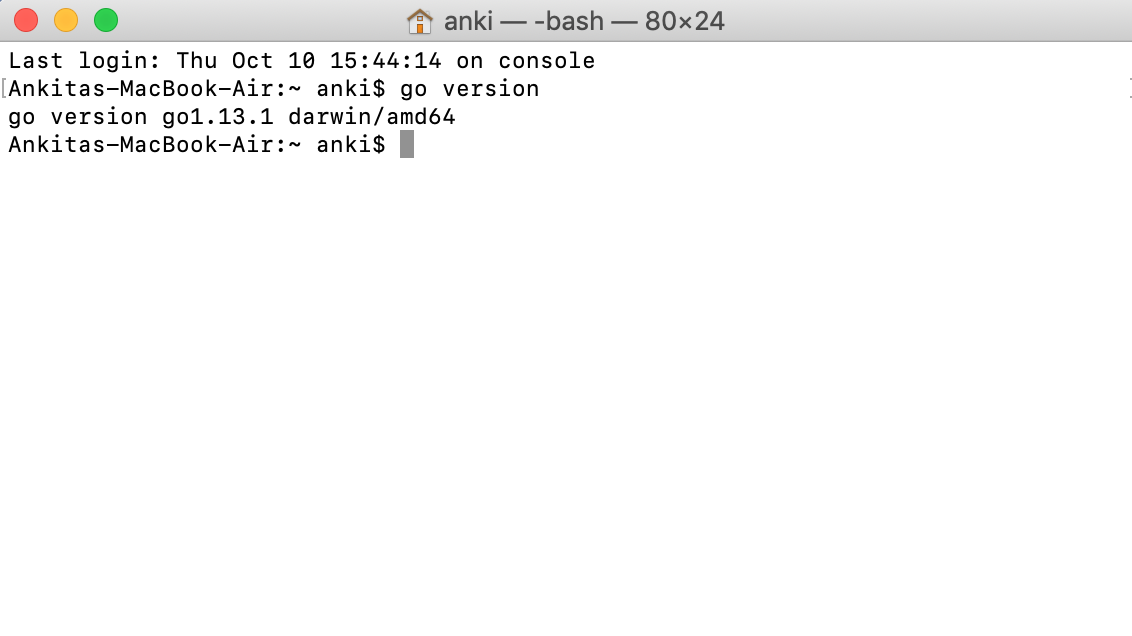
Paso 2: Antes de comenzar con el proceso de instalación, debe descargarlo. Entonces, para eso, todas las versiones de Go para MacOS están disponibles en https://golang.org/dl/
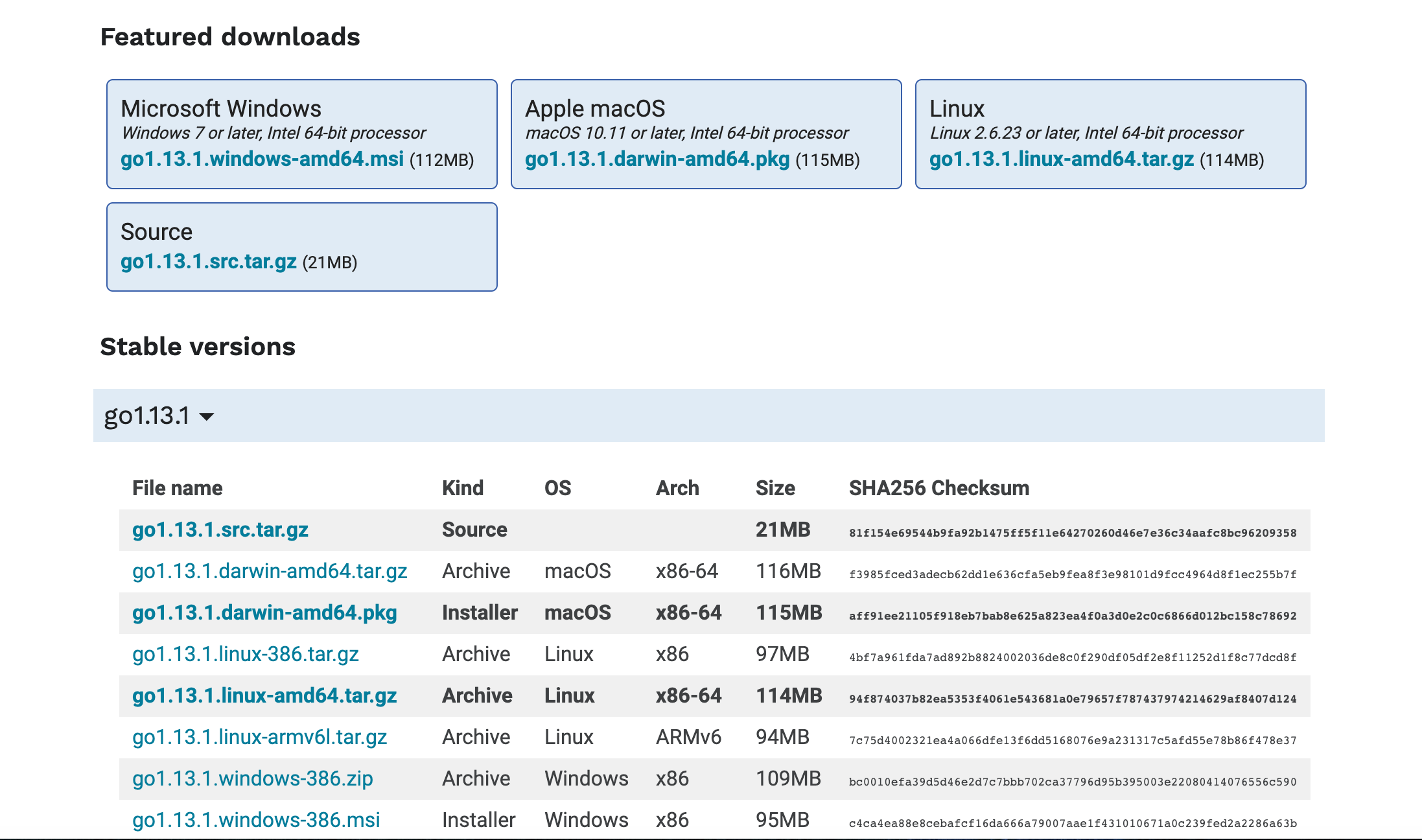
Descargue el Golang según la arquitectura de su sistema. Aquí, hemos descargado go1.13.1drawin-amd64.pkg para el sistema.
Paso 3: Después del proceso de descarga, instale el paquete en su sistema:
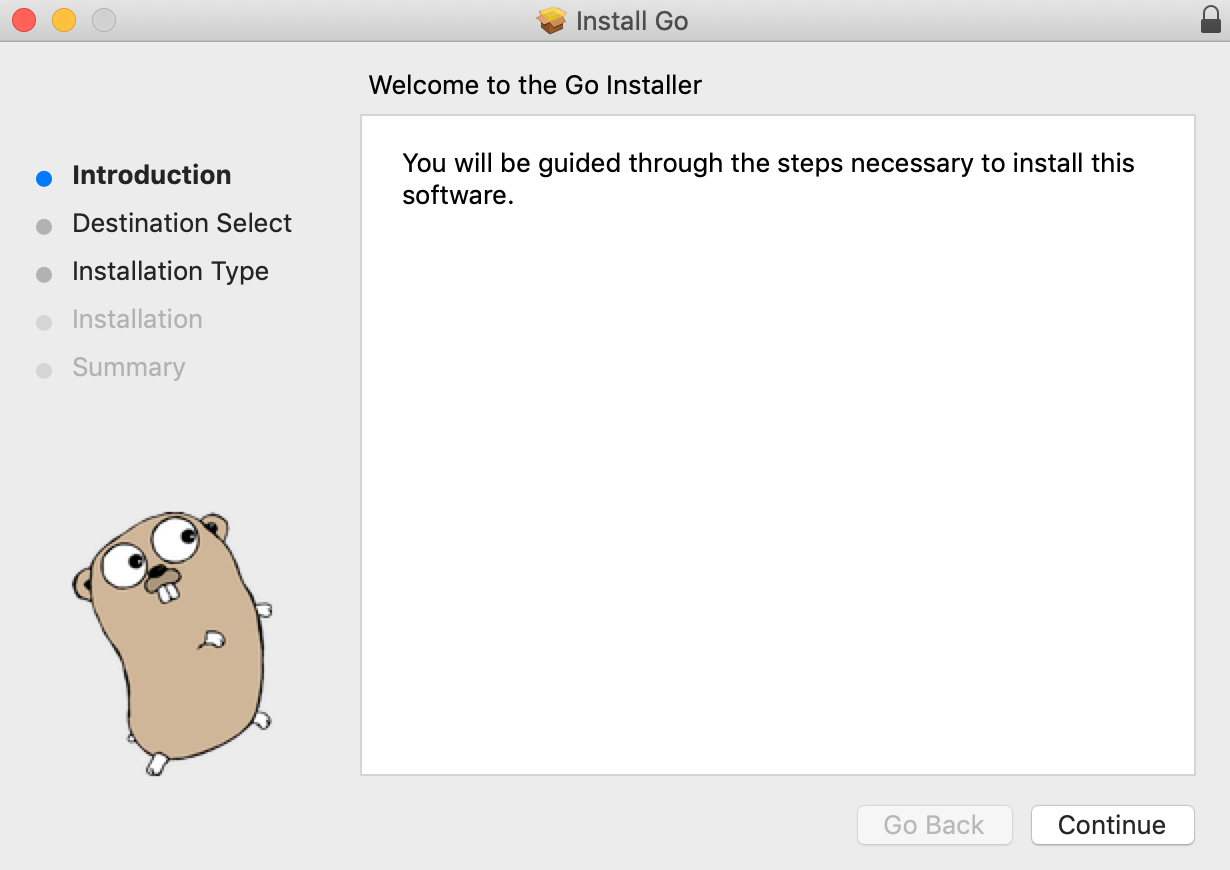
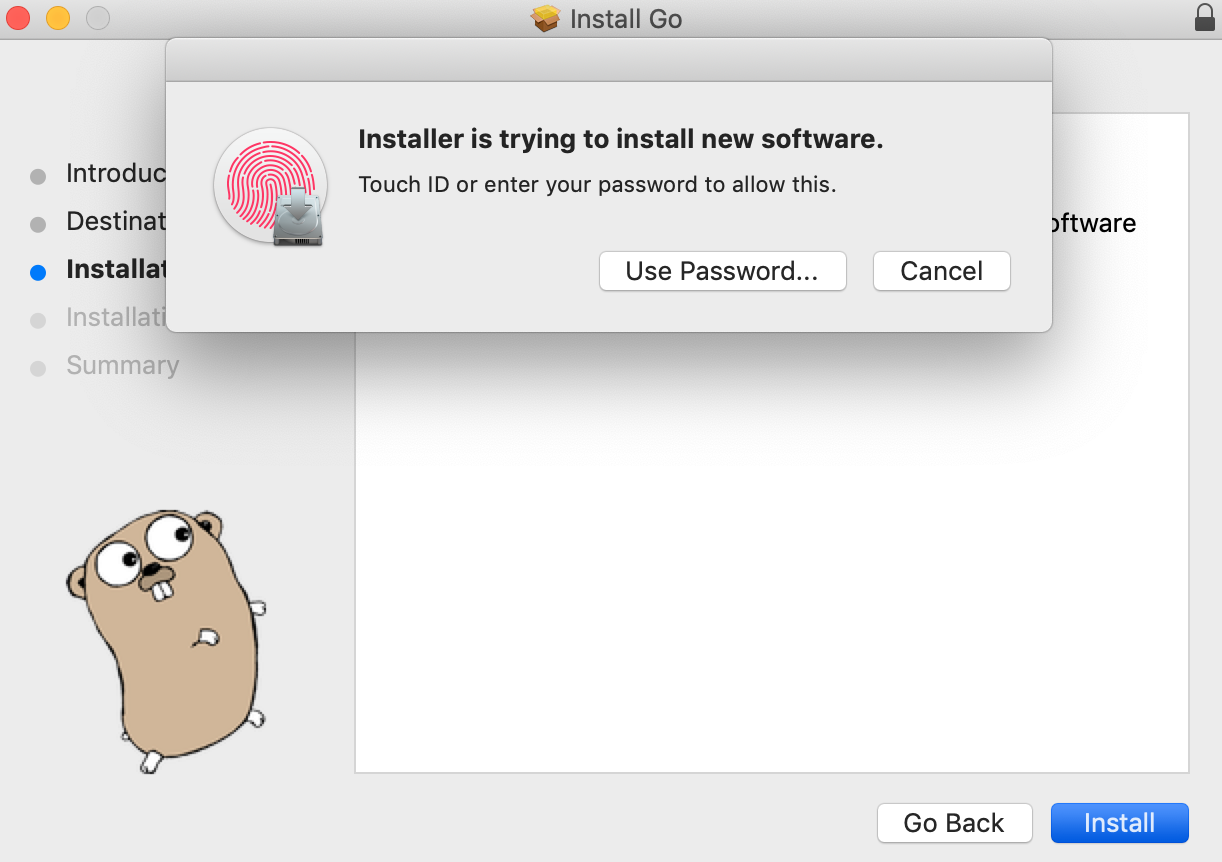
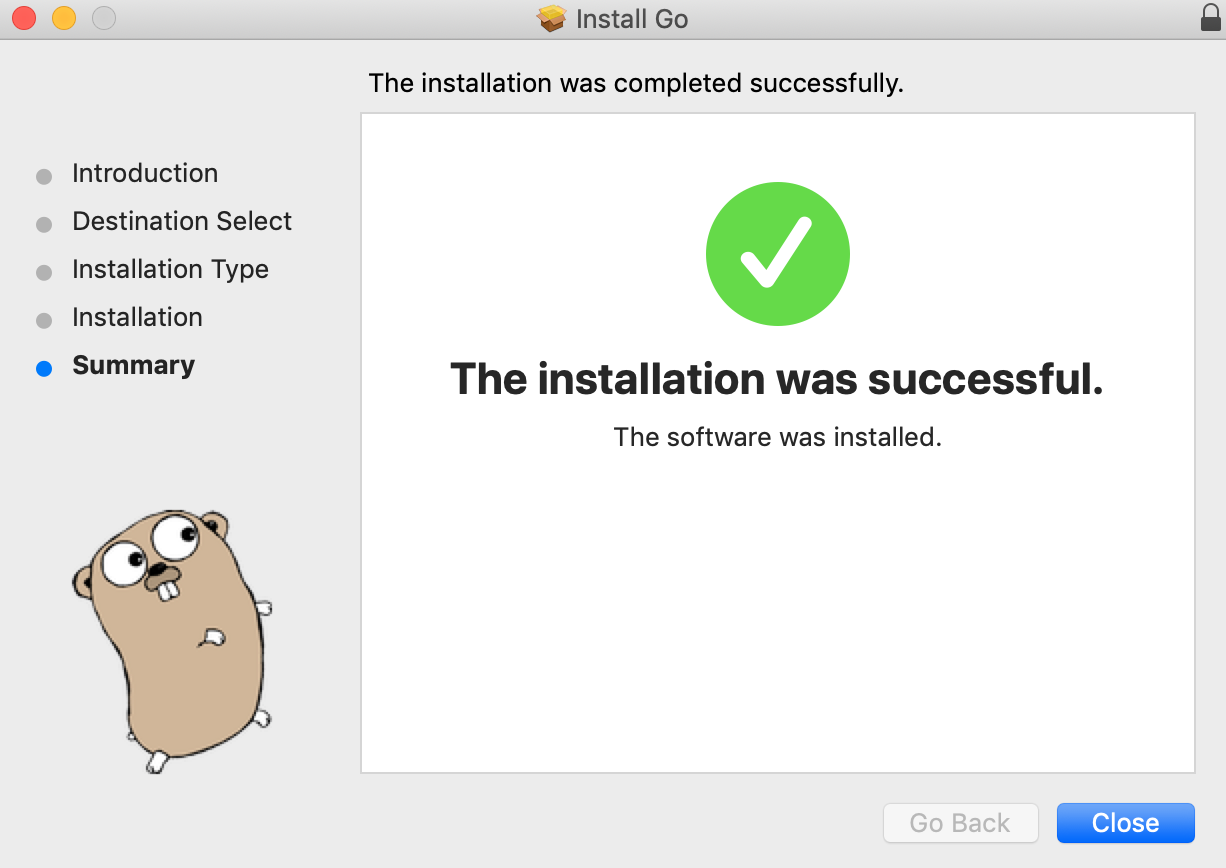
Paso 4: Después de completar los procesos de instalación. Abra un programa conocido como Terminal (es una interfaz de línea de comandos para macOS) para verificar si Go se instala correctamente o no usando el comando de la versión Golang. Como se muestra en la imagen a continuación, aquí se muestra la información de la versión de Golang, lo que significa que Go se instaló correctamente en su sistema.
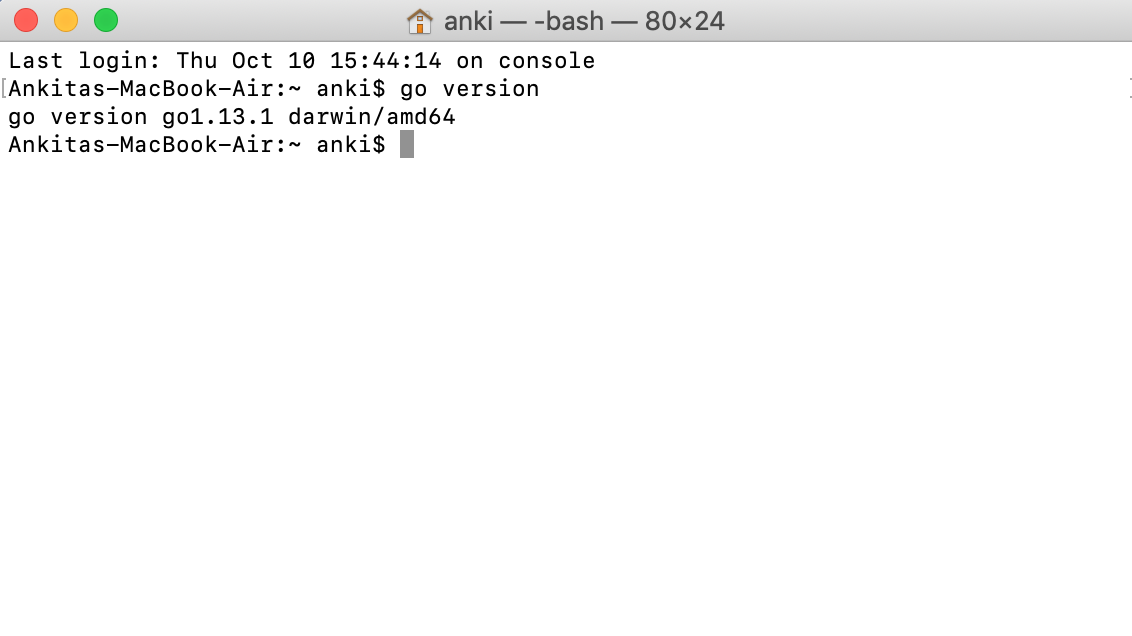
Configurar el espacio de trabajo de Go
Después de instalar con éxito Go en su sistema, ahora vamos a configurar el espacio de trabajo de Go. El espacio de trabajo de Go es una carpeta en su computadora donde se almacenará todo su código de Go.
Paso 1: Crear una carpeta llamada Ir en documentos (o donde quieras en tu sistema) como se muestra en la siguiente imagen:
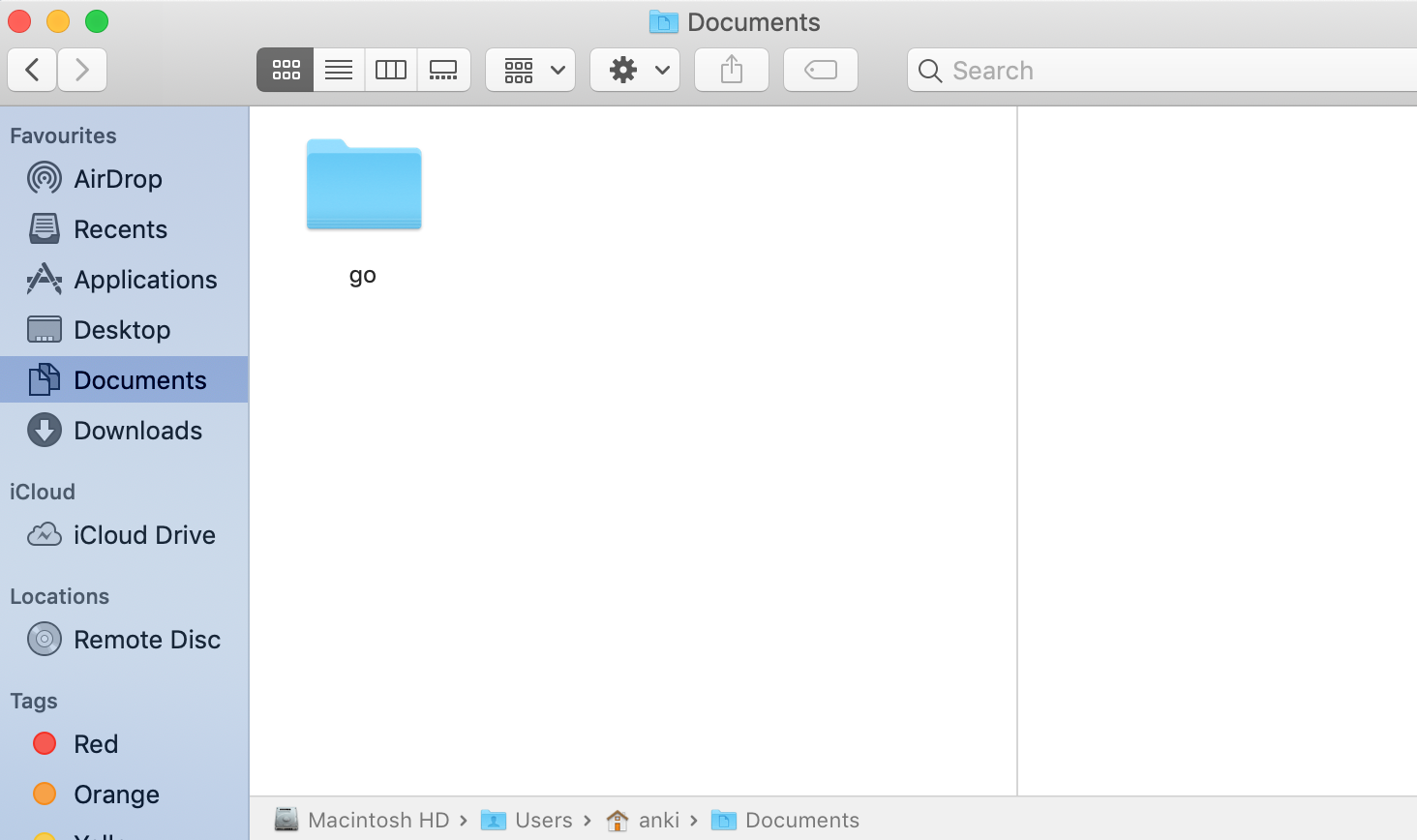
Paso 2: Ahora dile a las herramientas de Go dónde encontrar esta carpeta. Entonces, para eso, en primer lugar, vaya a su directorio de inicio usando el siguiente comando:
cd ~
Después de eso, establezca la ruta de la carpeta usando el siguiente comando:
echo "export GOPATH=/Users/anki/Documents/go" >> .bash_profile
Aquí, estamos agregando export GOPATH=/Users/anki/Documents/go to .bash_profile. El .bash_profile es un archivo que se carga automáticamente cuando inicia sesión en su cuenta de Mac y contiene todas las configuraciones y preferencias de inicio para su interfaz de línea de comandos (CLI).
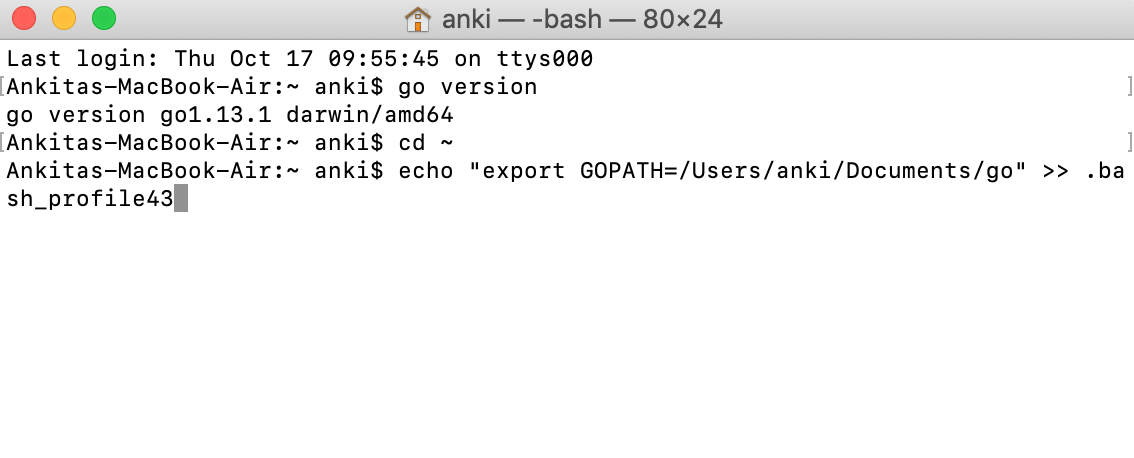
Paso 3: Ahora verifique que su .bash_profile contenga la siguiente ruta usando el siguiente comando:
cat .bash_profile
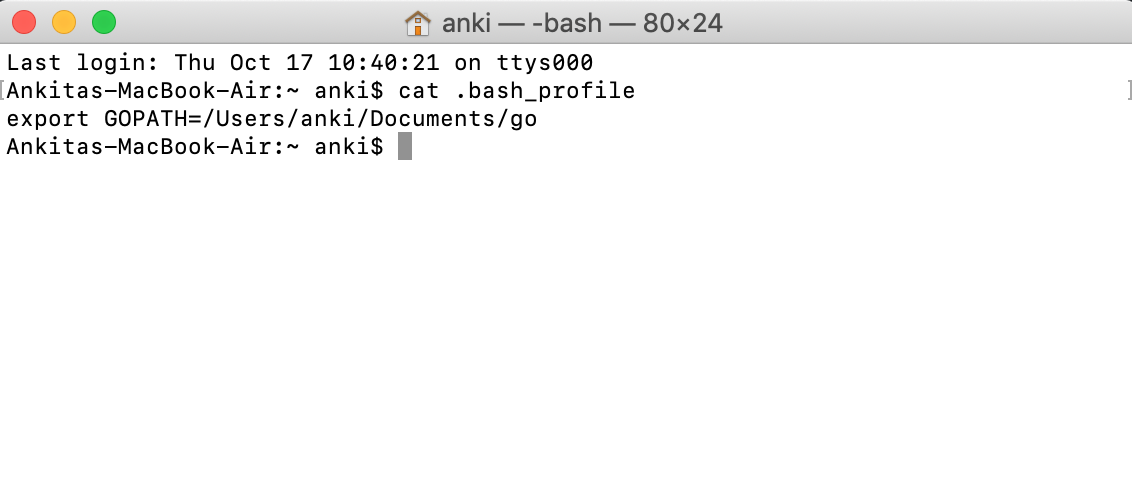
Paso 4: Ahora vamos a verificar nuestra ruta de acceso usando el siguiente comando. Si desea omitir este paso, también puede hacerlo.
echo $GOPATH
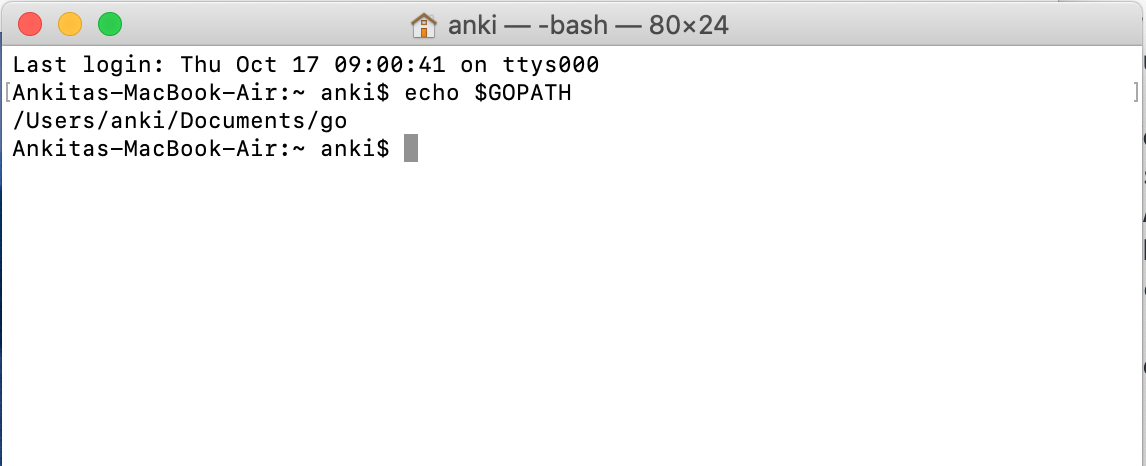
Creando el primer programa Golang
Paso 1: Descargue e instale un editor de texto según su elección. Después de la instalación, cree una carpeta llamada go (o el nombre que desee) en Documentos (o donde desee en su sistema). En esta carpeta, cree otra carpeta denominada fuente y en esta carpeta fuente cree otra carpeta denominada bienvenida . En esta carpeta, se almacenarán todos sus programas go.
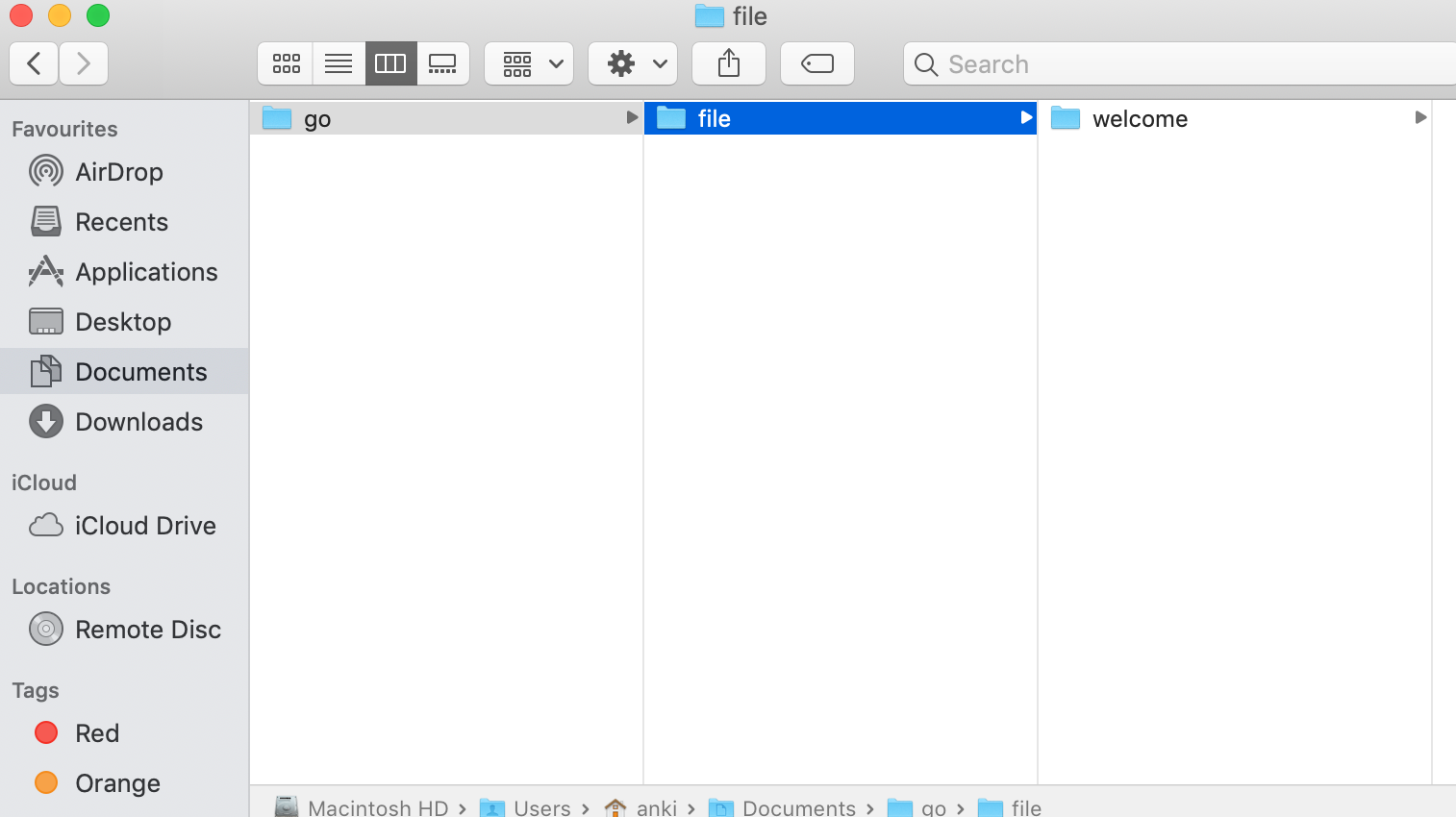
Paso 2: Vamos a crear el programa First Go. Abra el editor de texto y escriba el programa go como se muestra a continuación:
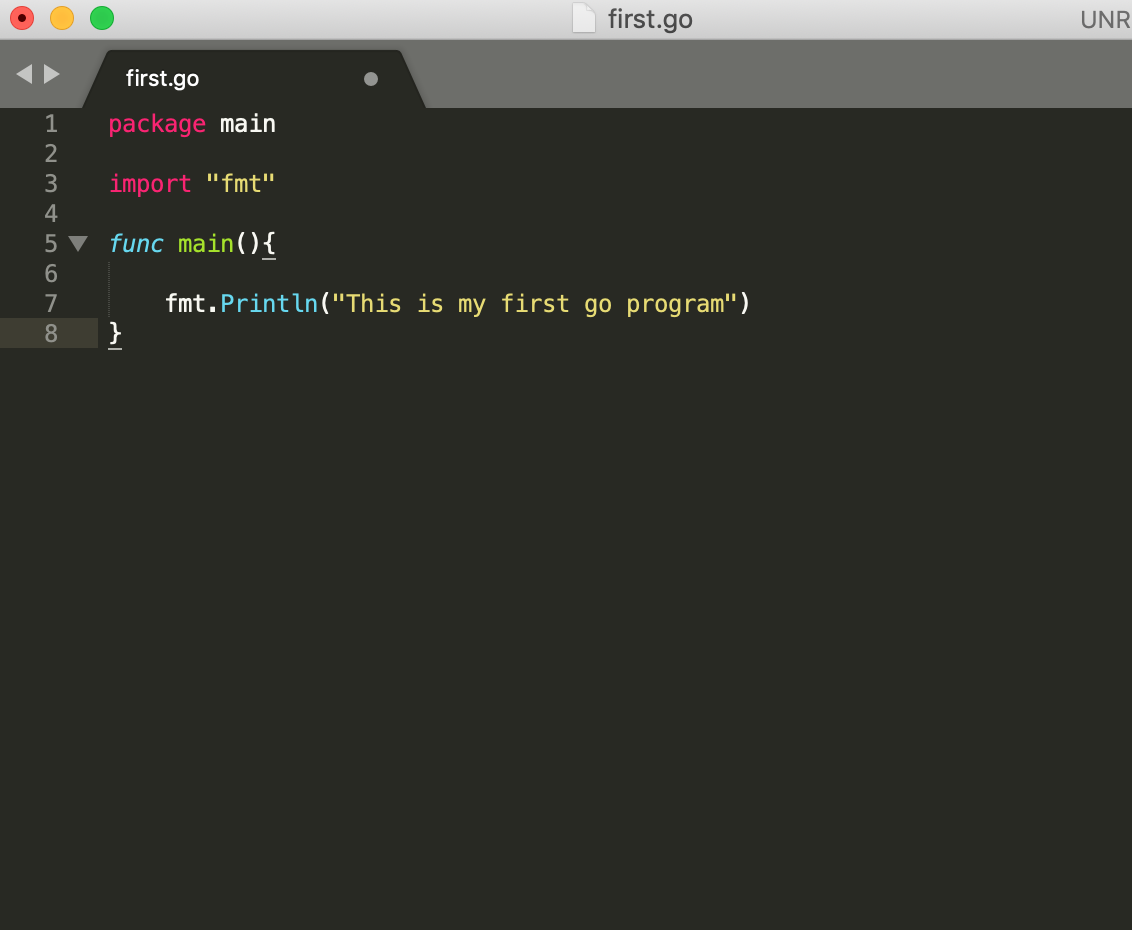
Paso 3: después de crear un programa go, guárdelo con la extensión .go .
Paso 4: Ahora abre la terminal para ejecutar tu primer programa.
Paso 5: cambie el directorio en el que está almacenado su programa.
Paso 6: después de cambiar de directorio, ejecute el programa go usando el siguiente comando:
go run name_of_the_program.go
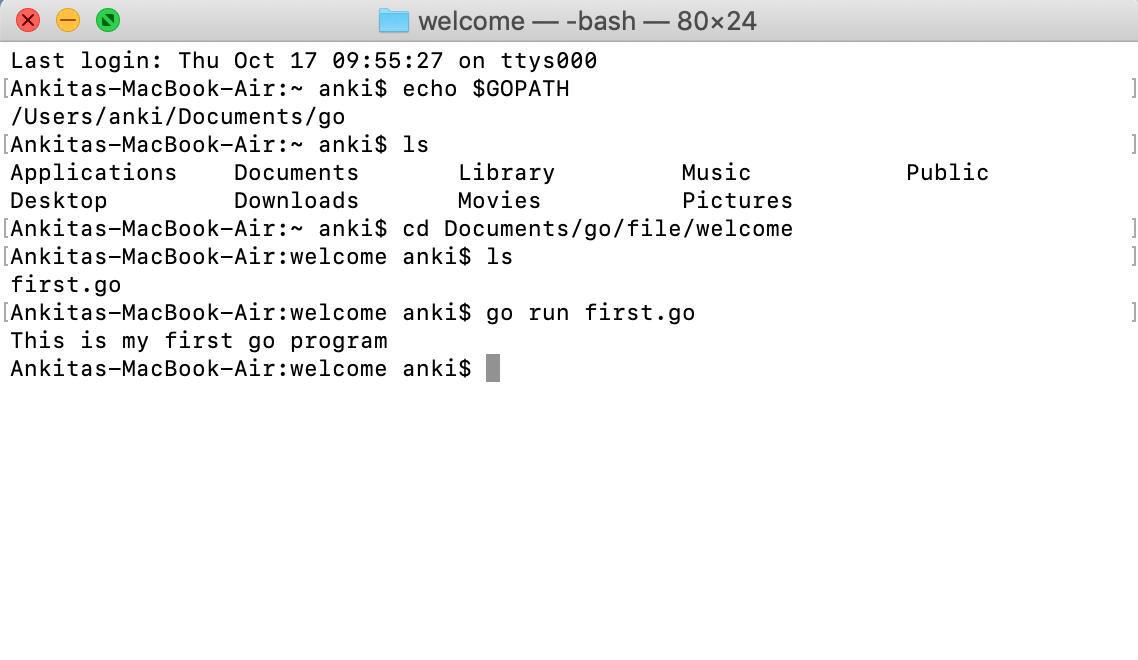
Publicación traducida automáticamente
Artículo escrito por ankita_saini y traducido por Barcelona Geeks. The original can be accessed here. Licence: CCBY-SA